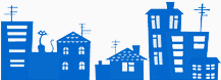На Западе есть специальность «профессиональный организатор». Он помогает клиентам навести порядок в комнатах и офисах, в бумажных и электронных файлах, а также разработать персонализированную систему планирования.
Лиза Заслав (Lisa Zaslow) — один из таких специалистов.
Исследования показывают, что в среднем человек теряет час в день из-за дезорганизации. При этом люди ужасно раздражаются, когда что-то не могут найти. А ведь для того, чтобы навести порядок, требуется гораздо меньше времени.
Лиза Заслав
Вот как Лиза и другие эксперты рекомендуют организовывать рабочее пространство, чтобы добиваться максимальной производительности.
Правило 1. Расставьте всё правильно
Монитор должен находиться на уровне глаз и на расстоянии 43–45 см от вас.
Располагайте часто используемые предметы, например телефон или канцелярские принадлежности, со стороны преобладающей руки. Это удобно: не нужно тянуться, сваливая всё вокруг.
Правило 2. Используйте канцтовары рационально
Вам действительно нужны 10 ручек, нож для бумаг и степлер каждый день? Держите на столе только те канцелярские принадлежности, которыми пользуетесь ежедневно. Остальное сложите в пенал и уберите в стол, а лучше куда-нибудь подальше.
Встав из-за стола за карандашом или скрепкой, вы на время выключите мозг от проекта, над которым работаете. Это позволит взглянуть на него под новым углом, когда вы вернётесь.
Эмми Трейгер (Amy Trager), профессиональный организатор из Чикаго
Другой эксперт, Эндрю Меллен (Andrew Mellen), подчёркивает, что лучше, когда сотрудники хранят запасы офисных канцтоваров в одном месте (общий комод или стеллаж), а не каждый по своим ящикам.
Правило 3. Пользуйтесь стикерами для заметок без фанатизма
Обклеивать монитор разноцветными бумажками, как доску объявлений, не полезно и не продуктивно.
Когда напоминалок слишком много, они бесполезны.
Эмми Трейгер
Будьте умеренны — делайте стикеры только с важными краткосрочными напоминаниями.
Правило 4. Не переборщите с личными вещами
Важно соблюдать баланс между профессиональной и личной жизнью на рабочем месте. Это трудно.
Семейные фотографии, сувениры с отдыха и другие приятные мелочи греют душу и поднимают настроение в течение рабочего дня. Однако чересчур памятные вещи, вызывающие бурю воспоминаний, слишком отвлекают.
Взгляд скользит по предметам, а мозг обрабатывает информацию, даже если мы не осознаём этого.
Лиза Заслав
Держите на рабочем столе не больше трёх личных вещей.
Правило 5. Регламентируйте «общение» с электронной почтой
Email — это по-прежнему самый удобный способ коммуникации в интернете. Но он может нанести удар по продуктивности, если постоянно отвлекаться на письма.
Лайфхакер и профессиональные организаторы рекомендуют: проверяйте почту два раза в день в определённые часы. Всё остальное время должно быть занято работой.
Да! И отключите уведомления, чтобы не разрушать состояние потока.
Правило 6. Оставляйте свободное место для бумажной работы
Порой рабочий стол настолько загружен, что негде расписаться или составить документ от руки.
Имейте справа или слева (в зависимости от того, правша вы или левша) ничем не занятый островок. Не обязательно большой — для бумажной работы вполне достаточно прямоугольника 30 × 40 см.
Правило 7. Упорядочьте рабочие процессы
Не держите под рукой документы, не относящиеся к текущей работе. Когда стол завален бумагами по позапрошлому, прошлому, настоящему и будущему проектам, наступает хаос. Чтобы избежать этого, эксперты рекомендуют группировать документы по папкам:
- важные и срочные;
- срочные и неважные;
- важные и несрочные;
- несрочные и неважные.
Храните эти папки в специальном органайзере, а не в стопке друг на друге, чтобы упростить документооборот.
Правило 8. Наводите порядок как можно чаще
Беспорядок помогал творить Алану Тьюрингу и Александру Флемингу. Но такие примеры единичны.
На большинство людей беспорядок действует негативно, снижая концентрацию и продуктивность. Регулярно задавайтесь вопросом, все ли предметы на своих местах на вашем столе?
Даже если человек не замечает беспорядка, он всё равно влияет на него.
Эндрю Меллен
Для наглядности мы выразили описанные хаки в графике. Распечатайте и повесьте НАД рабочим столом.
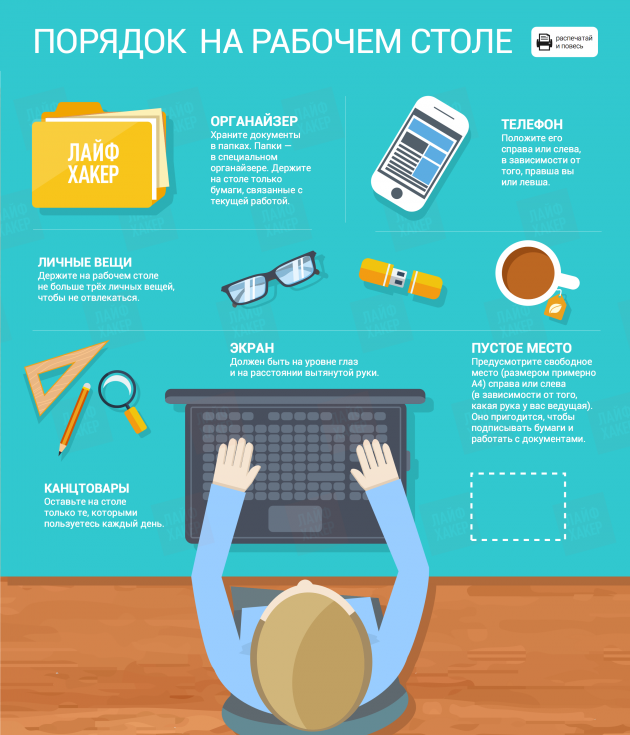
Напоследок ещё несколько советов по организации рабочего пространства:

Олеся Ахмеджанова
Рабочее место влияет на нашу продуктивность. Когда нам комфортно, светло и уютно, то мы больше успеваем, меньше устаем и выдаем по гениальной идее в час. Ловите советы, как обустроить свой стол и всё вокруг него — в офисе и дома.
Стол
Стол — это «горячая точка», где любит скапливаться хлам. Поставьте туда коробку для вещей: когда она наполнится, разложите все по местам. А то, что здесь и должно быть, храните как удобно: карандаши и ручки — в кружках или контейнерах из дерева, бумаги — в папках.

Нарушители порядка
Периодически проводите ревизию: убирайте ненужные вещи. Присмотритесь к своему столу прямо сейчас и найдите «нарушителей» порядка.
— Лишние бумаги
— Опустевшие конверты и папки от них
— Ненужное компьютерное оборудование, ни к чему не подходящие провода и другой электронный антиквариат
— Лишние карандаши, ручки и ножницы
Бумаги
С бумагами соблюдайте правило «одного касания». Как только документ попадает вам в руки, уберите его в отведенное место, выполните нужные действия (например, оплатите счет) или выбросьте. И раз: ненужная макулатура исчезла!

Хранить бумагу можно в таких коробках. Источник
Remodelista
Свет

Психология города
Свет — источник бодрости. При естественном освещении усиливаются познавательные способности, потому что лучше работает цикл сна-бодрствования (циркадный ритм). Важность естественного освещения уже поняли многие компании. Например, дизайнеры офиса Facebook в Менло-Парке продумали расположение окон, чтобы каждое рабочее место освещалось естественным светом.

Так выглядит офис Facebook в Менло-Парке. Источник
Да, в идеале, чтобы ваш стол был у окна. Но если это невозможно, подойдут «правильные» лампы. Если хотите создать уютное освещение, выбирайте красновато-желтый свет (такой подойдет для зоны отдыха). Для рабочего кабинета подойдет холодный голубоватый свет.
Гамма
Чтобы уменьшить беспорядок, выбирайте монохромную палитру. Мелкие предметы также будут выглядеть более организованными, если ограничить их цветовую гамму. Белый цвет вне конкуренции: он дает эффект простоты и чистоты и делает пространство менее загруженными.

Белый цвет — это порядок. Источник
Акценты
Добавьте на рабочем столе цветовой акцент — так вы будете быстро находить то, к чему часто обращаетесь. Выбирайте заметные и успокаивающие цвета: например, синий или зеленый органайзер отлично подойдет.
Хранение вещей
Организуйте всё так, чтобы рабочее место было аккуратными функциональным.
— Храните вещи на полках, чтобы они не загромождали пространство. Можно взять перфорированную доску и установить полки на ней.

Перфорированная панель помогает организовать хранение в любом месте. Источник
— Складывайте документы в металлические коробки или используйте специальную подставку.

Подставка для документов
— Для карандашей и ручек используйте кружки, керамические вазы или контейнеры из природных материалов — дерева или камня.

Источник
— Разделители для столовых приборов из кухни или проволочный ящик-органайзер помогут навести порядок в ящиках стола.

Проволочный ящик-органайзер — отличное решение для захламленного ящика стола
— Для макулатуры подойдет бумажная корзина.

Экологичная корзина для бумаги
Декор
Когда вещи разложены по местам, можно добавить красоты. Рабочее место должно быть не только удобным, но и вдохновляющим.

Рабочее место должно вдохновлять и радовать. Источник
Поставьте на стол несколько фотографий: они помогут отвлечься и восстановить силы в моменты затишья. Можно добавить вазу с цветами, комнатное растение или несколько картин, чтобы мысли произвольно блуждали в поисках решения сложных проблем.
Растения
Кстати про растения — это отличный «помощник» в работе. Они тонизируют, улучшают внимание, создают настроение и вносят визуальное разнообразие. Если вы работаете из дома, поставьте в комнате пару кактусов — и увидите, как изменится ваше самочувствие. Если в офисе, намекните начальству, что с суккулентами вы всё делаете быстрее.

Не обязательно разводить зимний сад — достаточно одного-двух кактусов. Источник
Google и Facebook и тут преуспели. В дублинском офисе Google в большинстве комнат постарались создать иллюзию природы: искусственные деревья с листьями в осенней гамме, имитирующее кору покрытие стен и искусственные газоны повсюду.
Температура
Вот тут внимание: оказывается, на работоспособность влияет и температура воздуха в помещении. При низкой температуре (20 °С) работники офисов на 44% чаще ошибаются, чем при 25 °С. Возможно, потому что они тратят много энергии на поддержание тепла в ущерб работе.
По материалам книг «Remodelista» и «Психология города»
Обложка отсюда
Когда на рабочем месте ничто не отвлекает от, собственно, работы — это хорошо, как ни крути. Более того, чистота рабочего стола и отсутствие отвлекающих элементов — одни из самых действенных способов борьбы с прокрастинацией.
Я, пока писал эту статью, сформулировал 12 советов, которые, конечно, не превратят твоё рабочее место в сад камней, но помогут работать продуктивнее. Придётся привести в порядок стол, компьютер и рабочий процесс.
Рабочий стол
За ним ты проводишь минимум пять часов в день, на нём все твои рабочие инструменты. А значит, он должен и радовать глаз, и не мешать работе.
1. Привыкни держать его в чистоте
Речь даже не о генеральных уборках и стерильности стола. Вполне достаточно каждый день (утром перед началом рабочего дня и вечером после выключения компьютера) убирать со стола пыль, крошки, лужицы и пятна от пролитых напитков (хотя их лучше вытирать сразу, чтобы не запачкать важные бумаги). Нет, можешь драить стол после каждого чиха, если хочется — главное о работе не забывай.
Другой вопрос — на столе может лежать столько фигни, что там и тряпочкой-то негде пройтись. Поэтому…
2. Обзаведись корзиной для мусора
Понятно, что и дома, и в офисе можно выкинуть ту самую фигня в общее мусорное ведро. Но давай начистоту — вряд ли ты будешь ходить к мусорке каждый раз, когда нужно выбросить бумажку, кусочек скотча, скрепку и так далее. А если рядом будет стоять маленькая неприметная урна, на столе перестанет скапливаться мусор. Главное, не забывай периодически (в идеале — после окончания рабочего дня) выбрасывать её содержимое.
3. Убери все кабели и ненужную электронику
На столе вообще не должно быть проводов — они и мешают, и могут повредиться из-за неаккуратного движения.

Плюс любая техника, которая в процессе работы не участвует, отвлекает. Использовал наушники? Убери на место. Достал телефон и ответил на звонок? Положи обратно в карман.
Если тебе нужен смартфон для работы — или есть, куда его спрятать рядом со столом — не лишним будет организовать место для его зарядки. И для остальных твоих девайсов тоже, если надо.
4. Спрячь, перенеси всю ненужную канцелярию
В крайнем случае, можешь вообще выбросить. Если ты не пользуешься стикерами и блокнотом, а в офисе всем их раздают раз в квартал — не складируй у себя, а отдай, кому они нужнее.
Но если пользуешься — держи канцелярские принадлежности в полном порядке, чтобы не рыться в горах бумаги, клея и скрепок. Если блокнот или ежедневник помогают тебе в работе — пусть они всегда будут под рукой.
5. Периодически наводи порядок
Может, неделю назад тебе была необходима эта папка с бумагой, а сейчас уже не нужна — пусть она отправится на своё место. Или вдруг приобретёшь органайзер для канцелярских принадлежностей, чтобы они стояли в одном месте. Руководствуйся двумя главными принципами:
- — на столе должна быть чистота,
- — работать за столом должно быть удобно лично тебе.
Компьютер
На самом деле, порядок в компьютере гораздо важнее чистоты на столе, потому что там — вся твоя работа (ну, скорее всего).
6. Держи рабочий стол компьютера чистым
Ты наверняка видел рабочие столы, заваленные кучей файлов и ярлыков, «чтобы всё было под рукой» (может он и у тебя такой же). С виртуальным рабочим столом принцип тот же, что и с реальным:
Всё лишнее — убрать
Как минимум, можно разобрать всё по папкам. Но даже эти папки лучше перенести с рабочего стола в более подходящее место.
На Mac можно включить функцию «Собрать в стопки», и файлы сами будут группироваться, чтобы не занимать место на рабочем столе.7. Организуй хранение файлов
Кто-то распределяет их по назначению (отдельно изображения, отдельно письма, отдельно сканы документов), кто-то по задаче и клиентам, кто-то — по рабочим дням. Выбери удобный тип сортировки и поддерживай порядок. Так тебе будет намного легче ориентироваться в информации.
8. Используй таск-менеджер
С его помощью можно избавиться от бесконечных записок, видеть список дел и задач, адекватно оценивать время и сроки. Круто, если у тебя в компании заведено пользоваться таким сервисом. Но если нет — вдруг все потянутся за тобой?
Почитай про инструменты для удалённой работы — там я собрал все основные сервисы и приложения, которые не только помогают работать на удалёнке, но и в целом делают работу эффективнее.
Рабочий процесс
Организовать рабочее место — важно. Но не менее важно — организовать рабочий процесс, чтобы не погрязнуть в хаосе. Возможно, что-то из этого списка ты и так уже делаешь, а о чём-то вообще не задумывался.
9. Оцифровывай всё, что можно оцифровать
Бумага — очень ненадёжное средство хранения информации. Бумаги могут потеряться, смешаться с мусором, быть залитыми кофе, в конце-концов. Отсканированные документы будут в целости и сохранности — главное отправить их в специально отведённое для этого место (например, в облако), а не просто оставить на рабочем столе.
10. Распределяй задачи на сегодня по приоритету
Даже если кажется, что они все супер-срочные, а руководитель только разводит руками — оцени сам, что сложнее, у чего горят сроки, а что может подождать до конца дня.
11. Сначала разберись с текучкой
Но если у тебя помимо большого проекта есть и ежедневная текучка на 5-10 минут — сначала заверши её. Так ты сократишь список дел на день (и причин отвлечься у тебя станет меньше) и быстро войдёшь в рабочий ритм.
12. Не пытайся сделать несколько задач одновременно
Многозадачность — миф. Делать качественно несколько дел одновременно невозможно — что-то обязательно пострадает. Будет куда продуктивнее сначала закончить одну задачу, а потом взяться за вторую.
Чтобы быстрее организовать рабочее место, начни с самого простого — уборки пыли, наведения порядка на рабочем столе, последовательного выполнения задач. Скоро ты и сам заметишь, что меньше отвлекаешься и успеваешь делать больше задач, чем раньше.
Чтобы ум всегда оставался чистым, я собрала ценные идеи, как можно упорядочить все вокруг и разложить мелочи по полочкам.
В стиле Tiffany
 Плотные бумажные пакеты пастельных цветов — просто находка для тех, кто хочет разгрузить рабочий стол. Прикрепленные на стену, они смотрятся необыкновенно нежно! Пошаговая инструкция здесь.
Плотные бумажные пакеты пастельных цветов — просто находка для тех, кто хочет разгрузить рабочий стол. Прикрепленные на стену, они смотрятся необыкновенно нежно! Пошаговая инструкция здесь.Яркий настольный органайзер

Такой настольный органайзер легко можно сделать из подручных средств — картонных коробок и рулонов от туалетной бумаги. Минимум затрат и максимум позитивного настроения.
Потайной склад

Если рядом с основным рабочим местом есть шкаф, комод или закрытые полки, то это невероятное везение. Как рационально использовать свободное пространство, смотреть тут.
Качественная сортировка

Аккуратно рассортировав все необходимые вещи по папкам и коробкам, можно смело побороть бардак на рабочем столе. A пометив места хранения красочными стикерами или лейблами, как здесь, легко найти нужную вещь.
Книжный сюрприз

Книги на рабочем столе всегда смотрятся изысканно и настраивают на поглощение знаний или рабочий лад. Как креативно спрятать канцелярские принадлежности, рассказывают здесь.
Деревянный держатель для ручек

Добавить органический элемент в рабочее пространство можно с помощью деревянного аксессуара для ручек. Понадобится кусок дерева и немного мужской помощи, чтобы получилось, как здесь.
Доска для полезных вещиц

Сделанная таким образом доска для напоминаний и полезных вещей поможет хранить все перед глазами и ни о чем не забыть.
Разноцветный держатель для бумаг

Дома остались коробки из-под хлопьев? Не спешите их выбрасывать. Чуть-чуть поиграв с ножницами, клеем и цветной бумагой, можно получить отличный держатель для бумаг, документов и журналов. Здесь ищите детали.
Коврик с карманами

Яркое решение для тех, у кого складываются отношения с ниткой и иголкой. Сшив и повесив коврик с карманами над рабочим столом, можно разом решить все проблемы с потерянными мелочами.
Подвесной держатель для карандашей

Чтобы освободить рабочее пространство на столе, некоторые предметы можно подвесить. Как оригинально применить этот подход в деле, написано здесь.
Коллаж из досок-напоминалок

Кто сказал, что доска для напоминаний должна быть одна и большая? Гораздо проще и интереснее сделать несколько вариантов и закрепить их декоративными крючками, как тут.
Винтажный шик

Закрепите на одном блюде стеклянные, пластмассовые и жестяные банки разных размеров — и у вас получится функциональный держатель для канцелярских товаров. А если вы оформите его, как показано здесь, в спокойных тонах и винтажном стиле — еще и источник вдохновения.
Разделитель для ящика

Чтобы вещи в ящике стола не валялись одной большой кучей, можно легко сделать разделитель из картонных упаковок. Пошаговый мастер-класс смотрим здесь.
Любителям геометрии

Необычный настенный органайзер для тех, кто дружит с углами и был отличником на уроках труда. Как превратить картон в произведение искусства, написано тут.
Дополнительное место

Если стола решительно не хватает — беремся за пространство вокруг. Немного сноровки и упорства, как здесь, — и персональный стол 50-го уровня уже готов.

Не рубль, не евро и даже не доллар. Время – вот главная валюта, которой всегда не хватает любому проекту. А беспорядок в хранении информации – один из главных пожирателей этой валюты.
Прямо сейчас теряют время и нервы миллионы замечательных специалистов своего дела. Одному никак не удается найти документ, которого ждет начальник или клиент. Другому – собрать для подготовки аналитического отчета файлы с фактами, разбросанными по всему компьютеру. Третьему – придумать слова оправдания перед партнером, которому по ошибке была отослана устаревшая копия договора и т.д., и т.п.
Прямо сейчас вы можете познакомиться с простыми правилами наведения и поддержания порядка в файлах и папках, которые сэкономят многие часы вашего рабочего и личного времени.
Поддержание порядка в файлах и папках – это базовый навык, без которого работа с информацией никогда не станет по-настоящему эффективной. К сожалению, этому навыку не учат ни в школе, ни в вузе, ни на работе. Те, кому очень нужно – доходят своим умом, придумывают собственные правила. Но даже если вы из их числа – возможно, вы найдете что-то полезное для себя в моей системе?
Опираясь на свой опыт пользователя ПК, специалиста по работе с информацией и тренера, в рамках «Мастерской самообразования» я написал мини-книжку «Как навести порядок на компьютере раз и навсегда» (распространяется бесплатно). В этой книжке я объясняю, как пользователи своими руками превращают информационный поток в информационный хаос – и предлагаю три простых алгоритма, позволяющих вновь превратить хаос в порядок. И тем самым – вернуть себе полный контроль над своими проектами, сэкономить время, снизить уровень стресса, высвободить ресурсы собственной памяти.
Мини-книжка войдет как приложение в большую книгу – об управлении личными информационными потоками. Но это потом. А пока – прямо сейчас предлагаю вашему вниманию отрывок о наведении порядка на самом заметном и оживленном «перекрестке» компьютера – на его «Рабочем столе».
Также вы можете воспользоваться ссылкой в конце этого поста – и бесплатно скачать мини-книжку целиком.
Шаг первый: наводим порядок на «Рабочем столе»
Знакома ли вам эта картина?

Это – типичный «Рабочий стол» типичного персонального компьютера. Его хозяин три месяца собирался с духом – и только что удалил часть файлов, смысл жизни которых был позабыт еще в прошлом веке. Теперь будет куда сбрасывать новые! 🙂
А к концу рабочего дня мой знакомый обещает выстроить оставшиеся файлы стройными рядами, чтобы не стыдно было демонстрировать компьютер постороннему взгляду. А после Нового года, честное слово, доберется и до папки «Мои документы». Там, правда, файлов в сто раз больше. Может, существует умная программа, которая все сделает сама?
Да, отвечаю я, есть программы, способные по нажатию одной кнопки удалить все файлы определенного размера, «возраста», формата и т.п.. «О, нет, так можно потерять много важной информации!» – грустнеет мой знакомый. И делится проблемами, на которые мне жаловались многие люди множество раз.
Проблемы Сергея Петровича
Назову своего знакомого Сергей Петрович Полторанин. Амбициозный и перспективный менеджер, начальник отдела растущей фирмы, слушатель программы Executive MBA.
Времени нет, говорит Сергей Петрович. Времени нет всегда. Поэтому хочется сэкономить время на мелочах. Например, когда нужно придумать имя новому файлу, Сергей Петрович называет его первым пришедшим в голову словом и кладет в папку, которая ближе лежит. Уже через пару-тройку недель он будет ломать голову: а для чего создавалась эта папка? что скрывается в этих файлах? почему на одну и ту же тему заведено несколько папок с похожими названиями, размещенных в разных местах компьютера?
Сергей Петрович в свое время проштудировал книгу «Windows для «чайников» – и прекрасно осведомлен о том, что в эту «операционку» встроена поисковая система. Но она слабо помогает. Потому что на запрос по ключевому слову система находит полторы сотни файлов – и каждый из них приходится открывать вручную, только чтобы вспомнить его содержание (терпения хватает лишь на десяток-полтора). Попробуй, подбери ключевое слово, присутствующее в нужном документе и отсутствующее во всех остальных, если давно позабыл детали их содержания! Да и названия файлов никаких намеков не содержат…
За три года работы в фирме наш герой накопил массу информации по любому вопросу, который входит в его компетенцию. Но реально использует для анализа только небольшую ее часть: почти никогда нет времени, чтобы в нужный момент «собрать в кучу» все, что относится к теме. Каждая «поисковая операция» отбирает у него не только время, но и силы. Еще больше напрягает необходимость удерживать в голове странные названия и нелогичное расположение файлов, используемых в текущем проекте. Плохо структурированная информация – это как заноза в мозгу, которая инфицирует организм усталостью и отбирает ресурсы памяти.
Еще больший стресс возникает, когда звонит директор или деловой партнер, просит срочных уточнений по одному из проектов и с плохо скрываемым нетерпением говорит: «Не будем вешать трубку, я подожду». А ты лихорадочно начинаешь искать то, чего не можешь вспомнить, там, где этого нет.
И настоящий апофеоз информационного хаоса – когда выясняется, что из нескольких копий одного файла, разбросанных по компьютеру, ты умудрился отправить партнеру самую старую, даже не отредактированную, с грамматическими и статистическими ошибками.
А ведь хочется не только работать, но и развиваться! Становиться экспертом, использовать накопленные знания для карьерного роста! Но девять десятых скаченных из интернета электронных книг и статей вряд ли когда-нибудь будут прочитаны, потому что Сергей Петрович давно не может вспомнить ни авторов, ни названий, ни затронутых тем – ни, тем более, поводов, которые каждый раз заставляли его пополнять свою «копилку знаний». Тем не менее, он продолжает азартно реагировать на книжные рекомендации друзей и коллег в социальных сетях.
Одно утешает Сергея Петровича. Когда он осторожно поинтересовался у сотрудников отдела, как они работают с информацией, выяснилось, что у них – похожие проблемы. Как и у главбуха Светланы Николаевны. Как и у жены – кандидата наук, доцента местного вуза. Как и у сына-студента – несмотря на то, что тот активно пользуется новомодными гаджетами и интернет-сервисами, в т.ч. для работы с информацией.
Еще несколько важных штрихов к портрету Сергея Петровича Полторанина. Возможно, вы представили его неорганизованным, рассеянным охламоном. И ошиблись. На его рабочем столе и в блокноте-органайзере – всегда идеальный порядок. Сергей Петрович никогда не нарушает обещаний, сдает проекты в срок, не опаздывает на встречи, не обманывает сотрудников, не теряет ключи от машины – и очень не любит необязательных, неряшливых людей. Родители, школа, институт, книги – все внесли вклад в обучение Сергея Петровича правилам самоорганизации в реальной жизни.
Но, увы: с помощью книжки «Windows для «чайников» и другой компьютерной литературы Сергей Петрович сумел освоить лишь элементарные операции с файлами: «создать», «копировать», «вставить», «удалить» и т.п. – но эти команды сами по себе не создают порядок (потому что хаос – тоже создается с их помощью!). А курсов и тренингов, где учат чему-то большему, Сергею Петровичу никто не предлагал. Возможно, чему-то полезному в области структурирования данных наш герой мог бы научиться на библиотечном факультете или на семинарах для конкурентных разведчиков. Но не осваивать же вторую профессию, дабы получить базовый инструмент для первой?!
Решение проблем Сергея Петровича
Итак, давайте начнем шаг за щагом решать проблемы нашего героя. Вы удивитесь, насколько просты эти решения.
Очистка «Рабочего стола» – первый шаг, потому что самый простой. Чтобы решить проблему хаоса на конкретном «Рабочем столе» раз и навсегда, вам потребуется полчаса, от силы – час. Может даже оказаться в итоге, что вы больше времени потратите на прочтение этого отрывка. 🙂 Зато, прочтя его – сможете в любой момент воспользоваться предложенным алгоритмом с полным пониманием всех его тонкостей и вариантов применения.
Помните, как наш герой собирался выстроить файлы стройными рядами, чтобы его «Рабочий стол» выглядел прилично в глазах офисных посетителей? Я еле отговорил его от этой затеи, бесполезной с точки зрения наведения порядка в документообороте. Файлы – не кухонный сервиз: при работе с файлами важно не столько отсутствие хаоса, сколько наличие системы. 🙂
Приведу в пример ученых мужей недавнего прошлого, многие из которых активно использовали в работе домашнюю библиотеку. Невозможно представить, что настоящий исследователь и энциклопедист станет расставлять тома на книжной стенке по цвету и размеру корешков. С обывательской точки зрения это был бы идеальный порядок, полная победа над хаосом. Но только обладатель феноменальной памяти сможет сопоставить классификацию книг по цвету корешков с их классификацией по содержанию. А у обычного человека каждый (!) поиск справочных материалов будет занимать часы вместо минут и секунд.
Разумеется, профессионалы раскладывают свои книги исключительно по содержанию: темам, жанрам, авторам и т.д. – и прекрасно обходятся без книжного каталога. Я и сам могу без всяких усилий найти любую из тысяч книг в моей библиотеке. Достаточно протянуть руку в нужном направлении – и взять.
Трюк «Найти позабытое»
Заметьте: память у меня – отвратительная. Я вообще считаю, что необходимость удерживать в памяти более семи однотипных объектов следует приравнять к пыткам, запрещенным Конвенцией ООН еще 30 лет назад. Тем не менее, я легко ориентируюсь в своей библиотеке.
Все, что мне необходимо помнить – это принцип, по которому разложены книги (четыре стеллажа поделены между справочной, деловой и художественной литературой; средние полки отданы наиболее востребованным темам, нижние – менее, а верхние – наименее востребованным; авторы внутри тем расставлены по алфавиту).
Когда возникает необходимость найти книгу, я по этому принципу, как по шаблону, за доли секунды заново «переизобретаю» в уме структурную схему своей библиотеки. После этого мне достаточно отдать себе отчет, в каком «узле» этой структуры должна храниться нужная книга.
Заметьте, я не сказал: «где хранится» – я этого не способен запомнить. Я сказал: «где должна храниться». Согласно структурной логике библиотеки.
Как правило, я достаточно точно угадываю примерное направление поиска. Когда я подхожу к определенной полке, мне остается бросить взгляд влево-вправо-вверх-вниз, чтобы скорректировать поиск. В этот момент я действительно начинаю припоминать закрепленную за отдельными полками тематику книг и примерное расположение авторских подборок. И вот уже, несмотря на хиленькую «мышцу памяти», я держу нужную книгу в руках.
Проходит время, я покупаю новую книгу – и сходу нахожу для нее подходящее место, где она никогда не затеряется. Перечитанную книгу – тут же возвращаю на свое место. А с остальных – раз в неделю стираю пыль. 🙂 Словом, трачу на поиск и поддержание порядка в книгах минимум времени, ресурсов памяти и волевых усилий.
Повторяем трюк на «Рабочем столе» ПК
Давайте вернемся в кабинет Сергея Петровича Полторанина. Помните, как выглядел «Рабочий стол» на мониторе его ПК (см. картинку в начале поста)? Мы поколдовали с владельцем компьютера около получаса – и вот результат (см. картинку ниже).

Разумеется, главная фишка не в том, что мы с Сергеем Петровичем удалили три четверти файлов с «Рабочего стола» и освободили девять десятых его поверхности. Хотя чистый стол, согласитесь, вдохновляет. 🙂
Но основная фищка в том, что на «Рабочем столе» появились определенные зоны (своего рода, «книжные полки»), привязанные к файлам определенного назначения.

Это лишь один из многочисленных возможных вариантов группировки на «Рабочем столе» файлов различного типа и назначения (точнее, ярлыков к этим файлам). В данном случае, в левом верхнем углу были размещены ярлыки наиболее востребованных пользователем компьютерных программ. В правом верхнем углу – ярлыки чаще всего используемых папок с файлами. В левом нижнем углу – ярлыки электронных книг, которые вы сейчас читаете. В правом нижнем углу – ярлыки документов, которые вы редактируете в текущий период времени.
На картинке были использованы четыре естественных зоны – четыре угла «Рабочего стола». Но количество выбранных зон зависит только от ваших задач и стиля работы. Мне, например, достаточно двух «книжных полок» (в левом верхнем углу я храню текущие документы, в правом верхнем – регулярные «напоминалки» и «правила жизни» для себя). А вы, если захотите, можете создать до девяти рабочих зон (мысленно разделите «Рабочий стол» на 9 частей, подобно грани «кубика Рубика»). Конечно, если в этом есть реальная необходимость. Если ее нет – лучше ограничьтесь минимумом.
Совершенно иным, чем на картинке, может быть и назначение зон. Например, можно вообще отказаться от размещения на «Рабочем столе» ярлыков программ – и хранить их исключительно на «Панели задач» (на полоске в нижней части экрана) либо в меню кнопки «Пуск» (пользователи Windows 8 могут загружать лотки интерфейса «Метро»).
Вы можете отдать предпочтение совершенно другим типам документов: например, обновлениям семейного фотоальбома, спискам дел на неделю, месяц квартал, год, видеофильмам для просмотра в ближайший уик-энд и т.п.
Вообще, назначение зон зависит исключительно от ваших потребностей: дизайнер создаст один набор «книжных полок», юрист – абсолютно другой, начальник отдела продаж – третий, бухгалтер – четвертый и др. Естественно, каждый из них также будет с разной скоростью обновлять файлы на «Рабочем столе» (поскольку у каждого специалиста – свой рабочий ритм, свой темп информационной жизни).
Самое главное:
а) всегда используйте «книжные полки» строго по назначению (то есть никогда не добавляйте на «Рабочий стол» ярлыки файлов, для которых не предусмотрено рабочей зоны):
б) добавляйте ярлыки только самых важных файлов, используемых в данный момент (советую ввести ограничение – до 7 файлов на одной полке, а остальные – размещать в файловых каталогах).
Кстати, вы обратили внимание, что я все время говорю о ярлыках, а не о самих файлах? Да-да, размещайте на «Рабочем столе» именно ярлыки, а не сами файлы.
Во-первых, всегда есть риск нечаянно смахнуть содержимое «Рабочего стола» в «Корзину». Если это были ярлыки – сами файлы не пострадают.
Во-вторых, если у посетителя, который присел на минуту возле вашего компьютера в отсутствие хозяина, возникнет соблазн стащить несколько файлов с «Рабочего стола» – ваша привычка размещать ярлыки значительно замедлит эту диверсию (чтобы узнать реальное расположение файлов-оригиналов, злоумышленнику придется заглянуть в «Свойства» каждого ярлыка, запомнить путь, пройти по нему, найти файл и скопировать его на флешку).
В-третьих, если у вас на «Рабочем столе» размещены файлы – компьютер загружается медленнее. Если файлы заменить ярлыками – гораздо быстрее.
Генеральная уборка на «Рабочем столе» (и компьютере в целом) дает три практических выгоды и один мотивационный бонус. Выгоды:
- Вы экономите свое время, нервы, энергию при поиске нужных документов.
- Вы экономите время, нервы, энергию деловых партнеров, клиентов, руководителей, которые ждут вашей информации.
- Вы тратите меньше времени, нервов, энергии на сложные проекты – да, теперь вы можете смелее браться за сложные проекты! – поскольку вам не представляет особой сложности собрать десятки документов по теме из разных папок.
Мотивационный бонус: лицезрение порядка вдохновляет на его дальнейшее поддержание. 🙂
Итак, пора приступить к практике. Не предлагаю прямо сейчас заняться наведением порядка на вашем «Рабочем столе» Windows. Вначале налейте себе свой любимый чай или кофе. Затем распечатайте следующую страницу и – следуйте инструкциям!
Алгоритм «книжной полки»
1. Выберите время, когда вас никто не потревожит. Даже при максимальной засоренности «Рабочего стола» вам вряд ли потребуется больше часа.
2. Посредине «Рабочего стола» создайте папку «Очистка». Раскройте папку (не на весь экран) и перетащите в нее все файлы с «Рабочего стола» (кроме иконок «Мой компьютер» и «Корзина»).
3. Определитесь, какие программы, папки и файлы являются для вас объектами первой необходимости. Назначьте для выбранных вами типов объектов определенные зоны «Рабочего стола». Например:
- в левом верхнем углу разместите ярлыки важнейших программ;
- в правом верхнем углу – ярлыки самых активно используемых папок;
- в левом нижнем углу – ярлыки книг, которые сейчас читаете:
- в правом нижнем углу – ярлыки самых важных документов.
Количество, расположение и назначение зон может быть иным, в зависимости от ваших задач и стиля работы.
4. Завершив обустройство «Рабочего стола», перенесите из папки «Очистка» второстепенные, но необходимые файлы в папку «Мои документы». Ненужные файлы – удалите вместе с папкой «Очистка».
5. Когда полностью прочтете эту мини-книгу и наведете порядок в «Моих документах» и других папках – вы будете точно знать, какие файлы и папки для вас самые важные в данный момент. Еще раз проведите ревизию «Рабочего стола» и вынесите на него ярлыки действительно важных и актуальных файлов. С этого момента на «Рабочий стол» должны попадать именно ярлыки, а не сами файлы.
Еще два алгоритма – по наведению порядка в структуре папок и в названиях файлов – подробно описаны в мини-книге «Как навести порядок на компьютере раз и навсегда».
Бесплатная подписка на мини-книгу – здесь!
Правильная организация вашего рабочего места и служебного помещения может оказать значительное влияние на вашу производительность. Она позволит вам экономить время, предупреждать усталость и завершать выполнение задач быстрее, чем вы планировали.
В течение нескольких минут окиньте свежим взглядом ваш офис и подумайте:
- Насколько часто вам приходится вставать из-за стола, чтобы дотянуться до тех предметов, до которых вы не можете дотянуться сидя?
- Достаточно ли свободного места на вашем столе, чтобы работать комфортно и без помех, не захламлен ли он?
- Достаточно ли удобно расположены клавиатура и монитор вашего компьютера, чтобы вы могли работать не напрягаясь и не испытывать чрезмерной усталости?
- Имеется ли у вас свободное по соседству с компьютером место, которое бы вы могли использовать для одновременной работы с компьютером и бумагами?
- Не перегружены ли ваши шкафы и книжные полки ненужными вещами?
- Соответствует ли ваше оборудование для хранения тому имуществу, которое должно в нем храниться?
- Часто ли вам приходится тратить время на поиски нужных вам вещей?
- Наилучшим ли образом расположена мебель в вашем офисе с точки зрения работы за письменным столом, работы на компьютере, приема коллег и клиентов?
Эргономика — это процесс научной организации труда, направленный на создание средств оптимизации труда, совершенствование методов выполнения человеком какой-либо работы с учетом его безопасности, комфортности и производительности.
Возможно, в отношении организации порядка в вашем служебном помещении это звучит несколько высокопарно, однако выбор и размещение мебели, оборудования, справочных материалов и различных принадлежностей в вашем офисе может оказать значительное влияние на то, как вы работаете.
Мебель
1. Столы. На вашем столе должно быть достаточно свободного места, чтобы вам было удобно работать, не отрываясь по пустякам. Если вам приходится делить свое время между компьютером и работой с бумагами, подумайте о панорамном методе, который позволит вам перемещаться между традиционным столом и компьютером не вставая. Если у вас есть возможность, постарайтесь найти стол с регулируемой высотой.Продумайте, как установить стол таким образом, чтобы он составлял единое целое со всем офисом. Если вы хотите разместить стол так, чтобы он служил барьером между вами и предполагаемым посетителем, — это ваше право, этим вы добьетесь эффекта психологической дистанции, но если вы преследуете совсем противоположную цель, то вам следует установить его по-другому.
Установив стол напротив стены, вы создадите удобное место для размещения книжных полок, навесных плакатов и т.п. Если ваше рабочее место находится в офисе с открытой планировкой, то такое размещение стола способствует исключению случайных помех и снижению отвлечения внимания.
2. Стулья. Большинство современных офисных стульев оснащено колесиками и шарнирами, что позволяет свободно перемещаться по всей площади служебного помещения. Кроме того, такие стулья оборудованы спинками, что позволяет предотвратить чрезмерную нагрузку на шею и спину. Не стремитесь подчеркнуть ваш статус мебелью. Стулья должны быть функциональными. Чтобы выбрать стул для себя, обратите внимание на следующие характеристики:
- наличие регулируемого по высоте сиденья;
- наличие спинки, регулируемой как по высоте, так и в поперечном направлении;
- наличие достаточной глубины сиденья;
- должная устойчивость;
- наличие колесиков, соответствующих покрытию пола в вашем офисе.
Если стул оборудован подлокотниками, то их следует отрегулировать так, чтобы они слегка касались нижней части ваших локтей, когда они находятся под прямым углом к спинке стула. Подлокотники совсем не должны поднимать ваши локти. Если они мешают вам, их лучше демонтировать.
При регулировке стула учитывайте высоту рабочей поверхности вашего стола и клавиатуры компьютера. Вам следует разместиться так, чтобы ваши ноги удобно располагались под рабочей поверхностью стола и ничто не мешало их свободному движению.
Если вы не можете добиться такого положения, значит рабочая поверхность стола расположена слишком низко для вас. Если рабочая поверхность стола, когда вы сидите, расположена значительно выше уровня ваших локтей, вам следует отрегулировать высоту стула. При этом под ноги вам придется подставить опору, чтобы можно было занять удобное сидячее положение.
Оборудование
Когда-то я был знаком с одной секретаршей, организованности которой просто поражался. Она всегда знала, где и что лежит. Ее рабочее место было само совершенство. Когда я познакомился с ней, она уже шесть месяцев работала с новым начальником. Ее предыдущий шеф не любил пользоваться диктофоном. Поэтому она держала его в ящике на верху высокого шкафа, а новый начальник, наоборот, каждый день приносил ей новую карту памяти для диктофона.Итак, каждый день поутру ей приходилось карабкаться вверх за диктофоном, а в конце рабочего дня проделывать ту же самую операцию, чтобы положить его обратно. Вот что значит сила привычки.
Этот пример ярко иллюстрирует, насколько живучи раз и навсегда заученные привычки. Стереотип работы давно поменялся, а привычка к давно заведенному порядку продолжает жить. Обратите внимание на то, где вы держите вещи, которыми пользуетесь регулярно. Они всегда должны находиться у вас под рукой.
Если над вашим столом оборудованы полки, они должны располагаться таким образом, чтобы вы могли дотянуться до вещи, находящейся на нижней полке, не поднимаясь со стула. Предметы, которыми вы пользуетесь регулярно (например, телефон, принтер, различного рода справочники) должны находиться в пределах досягаемости, чтобы вам не надо было за ними тянуться.
Использование компьютера
В наше время почти все виды человеческой деятельности так или иначе связаны с длительным использованием компьютерной техники. Соблюдение простых рекомендаций при работе с компьютером поможет вам увеличить производительность труда, обеспечить более высокий уровень комфортности и предохранить от усталости и вредных последствий для здоровья:- Рекомендуется, чтобы верхний край экрана монитора находился на одном уровне с глазами пользователя. Однако некоторые компьютерные эксперты указывают, что такая высота — это максимально разрешенный уровень, и настаивают на том, что для некоторых категорий пользователей этот уровень должен быть чуточку ниже, подчеркивая, что такое положение гораздо удобнее для глаз и шеи.
- Займите удобную позу, обращая особое внимание на положение шеи, позвоночника, локтей, кистей, бедер и ступней.
- Старайтесь не оставаться в одном и том же положении в течение длительных промежутков времени.
- Держите предплечья, кисти и руки на одной линии и не опирайтесь ими на острые края. Не ударяйте по клавишам слишком сильно.
- Клавиатура должна находиться под тем же углом, что и предплечья.
- Чаще делайте перерывы. Специалисты рекомендуют каждый час делать перерыв на пять-десять минут.
- Каждые десять-пятнадцать минут работы на компьютере дайте отдохнуть глазам, закрывая их на какое-то мгновение. Затем, открыв их, попытайтесь взглянуть на далеко расположенные предметы и чаще моргайте.
- Устанавливайте монитор таким образом, чтобы от него не отражался свет. При верхнем освещении пользуйтесь жалюзи, светорассеивателями.
- Чтение бумажных документов требует более сильного освещения, чем чтение с экрана монитора. Если вы одновременно работаете на компьютере и с бумажными документами, пользуйтесь настольной лампой, с помощью которой вы можете отрегулировать освещение таким образом, чтобы дополнительный свет, необходимый вам для чтения бумажных документов, на экран монитора не попадал.
- Специальная подставка под бумажные документы облегчит вам одновременную работу на компьютере и с бумажными документами.
- Отрегулируйте до удобного для себя уровня контраст и яркость вашего монитора.
- Регулярно протирайте экран монитора и другие поверхности компьютера.
Наведение порядка на рабочем месте
Наведение порядка в шкафах. Начните уборку с посудных шкафов, а именно с тех, которые находятся на максимальном удалении от вашего стола. В них, скорее всего, сосредоточена основная масса материалов не первой необходимости, до которых не дошли руки во время предыдущих уборок. По мере их высвобождения продвигайтесь вперед по направлению к вашему столу. Таким образом, вы получите место для хранения предметов, которые в настоящее время загромождают более нужные в рабочем отношении области.Безжалостно избавляйтесь от мусора. Ненужные документы и откровенный мусор просто выбрасывайте. Рассортируйте остальные документы и материалы по архивным коробкам, коробки соответствующим образом пометьте. Когда будете приступать к наведению порядка в книжных шкафах, предлагаем вам сначала полностью их очистить, а затем расставить всю литературу по темам. Требуется разместить материалы и документы таким образом, чтобы вам было легко и удобно их находить в случае необходимости.
Наведение порядка на рабочем столе. У меня был такой период в жизни, когда я пытался убедить себя, что могу хорошо работать при загроможденном рабочем столе. Я говорил себе, что, несмотря на стопки документов, временами достигавших угрожающих размеров, я с легкостью могу найти любую нужную мне бумагу, а резкое переключение с одной задачи на другую только обостряет мое внимание на всем протяжении рабочего дня. Конечно, это было глупостью.
Наличие чрезмерного количества документов на рабочем столе ведет к такому же отвлечению внимания и помехам в работе, как телефонные звонки. Хвататься за выполнение то одной задачи, то другой, не добиваясь при этом успеха, гораздо проще, чем сконцентрировать усилия на их реальном выполнении. Наличие большого количества различных документов также служит удобным предлогом для оправдания различного рода отсрочек и проволочек.
Когда процесс решения той или иной задачи идет тяжело, психологически гораздо легче переключить свое внимание на решение той задачи, которая кажется вам проще, и вас так и тянет схватить первый попавшийся листок из какой-нибудь стопки документов, находящихся на вашем рабочем столе.
Поиск документов может привести к огромной потере времени и вызвать новые причины для отрыва от работы. Возьмите и прикиньте, сколько раз вам приходится отрываться от работы и рыться в этих стопках, пытаясь по просьбе того или иного лица отыскать нужный ему документ. Специальные наблюдения показали, что на это уходит минимум 15 минут в день, и это, надо признать, довольно консервативная оценка.
Конечно, это немного. Но если прикинуть, сколько это составит за год, то вы получите полторы недели, что, согласитесь, довольно большая потеря рабочего времени. Подумайте, сколько бы вы могли совершить полезного за это время. А если вы неорганизованны до такой степени, что тратите на поиски 30 минут в день, тогда, в случае правильной организации, вознаграждением вам послужат три недели дополнительного рабочего времени в год.
Беспорядок на рабочем столе также служит причиной снижения вашей способности определять приоритетные направления деятельности. Кроме того, во всем этом есть что-то нерациональное.
При просмотрах стопок те же самые документы попадаются вам на глаза помногу раз. Довольно часто вы тратите силы и энергию на просмотр тех документов, от которых вам надо было избавиться, как только вы их увидели в первый раз. Вы пропускаете конечные сроки, потому что документы, которые бы могли вам напомнить о них, теряются под грудами других документов.
Наконец, здесь есть место к возникновению стрессовых ситуаций. Все то время, пока ваши бумаги представляют собой беспорядочную аморфную массу, вы не можете избавиться от чувства беспокойства. Вы не до конца уверены, что может скрываться в этих стопках бумаги, и такая ситуация постоянно служит вам напоминанием, что вы не можете должным образом справиться со своей работой. Довольно часто наличие большого объема задач гораздо больше способствует возникновению стрессовых ситуаций, чем их реальное выполнение.
Ключом при наведении порядка на рабочем столе должна быть простота. Лучшим началом этой процедуры будет, если вы возьметесь за все понемногу, — корзинка входящих документов, корзинка исходящих документов, один ежедневник, один блокнот.
Подумайте также, нужны ли вам на рабочем столе вещи личного характера. Возможно, вы захотите оставить на столе случайное фото или сувенир, но нет никакого смысла в том, чтобы личные вещи мешали вашей работе. На вашем столе должны находиться только те принадлежности и инструменты, которыми вы пользуетесь ежедневно.
Другие предметы, которые регулярно вам не нужны, должны находиться под рукой, но только не на рабочем столе. Рабочее пространство должно быть достаточно большим, так как, наряду с ощущением физического комфорта, приведенный в порядок рабочий стол несет с собой и положительный психологический настрой.
Возможно, перед тем как начать наведение порядка на своем столе, вам придется преодолеть определенный психологический барьер. Ведь загроможденный рабочий стол подспудно ассоциируется у нас с его чрезвычайно занятым хозяином, а кому не нравится, чтобы его считали занятым. Однако следует помнить, что человек может быть чрезвычайно занятым, но совершенно некомпетентным и непродуктивным. Пусть о ваших делах говорят достигнутые результаты, а не внешний вид вашего рабочего стола. Когда вы окончательно разберетесь со своим рабочим столом, можете приступать к разбору документов.
Как справиться с кипами документов
- Промаркируйте четыре пустые папки или коробки для хранения документов следующим образом:«принять к обработке», «заняться отправкой», «прочесть», «отправить на хранение» (или придумайте свои варианты, более удобные для вас). Запаситесь достаточным количеством пластиковых мешков для самой важной категории, которой предстоит отправиться на утилизацию.
- Приготовьтесь к тому, что большую часть документов вам придется отправить в мусорную корзину. Какое бы значение они не имели на тот момент, когда попали к вам, скорее всего, они уже морально устарели. Не повторяйте прежних ошибок, действуйте решительно. Здесь вы должны руководствоваться таким принципом: если есть сомнение относительно ценности того или иного документа, смело отправляйте его в мусорную корзину.
- Не тратьте время на прочтение каждого документа. На данном этапе ваша задача заключается только в том, чтобы определить, нужен ли он вообще, и если — да, то его следует отправить соответственно в корзину или папку.
- Во время сортировки документов не предпринимайте никаких других действий, иначе вы можете завязнуть в этой массе. В обязательном порядке, чтобы облегчить свою дальнейшую работу, ставьте пометки на документах, но не тратьте на это слишком много времени, так как ваша основная задача на этом этапе — разобрать все документы по категориям.
- Журналы и другие периодические издания следует просматривать быстро, вырывая страницы, представляющие для вас интерес. Остатки смело отправляйте в мусорную корзину. На данном этапе читать вырванные заметки не следует.
- Когда вы разберете все кипы, обратите внимание на ваши корзины. Спланируйте время для работы с документами.
Как сохранить наведенный порядок?
Ответ на этот вопрос напрямую связан с развитием позитивных рабочих привычек:- Если есть сомнение относительно ценности того или иного документа, смело отправляйте его в мусорную корзину.
- Не используйте свой стол в качестве места хранения документов — пользуйтесь для этих целей специальными папками .
- Всегда проверяйте наличие необходимой техники. Все инструменты и принадлежности, которыми вы пользуетесь регулярно, должны находиться под рукой.
- Не перемещайте кипы документов с вашего стола в другие места кабинета.
- Старайтесь обрабатывать и регистрировать документы ежедневно. Если вы вынимаете документы из картотеки, возьмите себе за правило возвращать их на место как можно скорее.
Заключение
Ключевые аспекты наведения порядка на вашем рабочем месте:- расположение мебели и оборудования в целях достижения максимальной безопасности, комфорта и производительности;
- высвобождение времени и пространства путем реорганизации вашего стола и мест хранения;
- сведение к минимуму стрессовых ситуаций путем ликвидации бумаг, разбросанных по всему офису.
![]()
Как известно, порядок в голове — порядок вокруг нас, в окружающих нас предметах и вообще в нашей жизни. Это утверждение действует и наоборот. Мир внешний влияет на мир внутренний. Так и от окружающего нас пространства зависит наше настроение, душевное равновесие, самочувствие, и работоспособность. В этой статье я хочу поговорить о том, как рационально обустроить свое рабочее место, и как это может повлиять на вашу продуктивность, сосредоточенность, скорость и качество работы. Написанное здесь будет полезно новичкам в мире хендмейд, тем, кто планирует поднять свое творчество на более высокий уровень, а также может послужить памяткой и источником вдохновения для профи. Важно: всё, чем я делюсь в статье – это мой личный опыт без прикрас и хендмейд, каким он бывает на самом деле. Поэтому здесь не будет фотографий с белыми стенами и суккулентами на полках. Я хочу поделиться своим опытом с вами, потому что с проблемами обустройства мастерской, рабочего стола и творческого пространства вообще сталкивается большинство мастеров, и мне самой на определенных этапах моего творчества были бы полезны советы, лайфхаки и идеи для обустройства моего рабочего места. В этой статье я расскажу, что мне удалось сделать со своим рабочим пространством и постараюсь уделить особое внимание бюджетным способам организации, хранения, рациональном обустройстве мастерской и рабочего стола, потому что в начале творческого пути может очень остро стоять вопрос выбора между оборудованием для хранения и закупкой самих материалов и инструментов для творчества. Конечно, если вы серьезно относитесь к тому, чем занимаетесь, то найдете средства, чтобы все обустроить, но на начальном этапе это может быть затратным. Может оказаться так, что у вас будет, куда потратить деньги при закупке материалов, а вам обязательно могут понадобиться какие-то приспособления, емкости для хранения этих материалов, которые обходятся не дешевле, чем их содержимое. Если покупать все аксессуары для хранения и порядка, которые вам нужны для работы, то набежит приличная сумма, поверьте. И часто бывает так, что хочется все и сразу, чтобы было красиво и до педантичности вылизано, как на просторах интернета, и может к этому и надо стремиться, а есть реальность, и сразу получается не все так, как хочется. Сейчас уюту, хранению и обустройству дома принято уделять особое внимание. В интернете можно найти огромное количество идей и статей на эту тему, а в магазинах большой выбор материалов, мебели и различных приспособлений. И вот о том, что делать, если нет идеального помещения, как вам хотелось бы, и не особо есть, где работать, творить и вообще хранить ваш хендмейд, но при этом вы все же работаете, я и хочу поговорить.
Пока мой хендмейд был на уровне хобби, и я создавала в среднем по 2-3 изделия в месяц, делала это исключительно, когда душа попросит, и мое творчество не приносило дохода, меня не сильно волновало, что там у меня на рабочем столе, и где этот стол вообще находится. Естественно, на нем стояла гора коробок с материалами, которые мешали во время работы, и в которых тяжело было найти сразу что-то нужное. Впоследствии я приняла решение развивать свой проект, чтобы он приносил доход, соответственно, объем работ значительно увеличился, работать я стала не только тогда, когда мне вздумается. И вот тут появилась необходимость обустроить рабочее пространство так, чтобы мне было комфортно работать, и чтобы это способствовало моей продуктивности.
Помещение, рабочее пространство. Мой рабочий стол находиться в той же комнате, где я сплю. Места для этого вполне достаточно. Конечно, в идеале иметь отдельное помещение для работы, но не у всех есть такая возможность. Да и меня на данный момент устраивает совмещение жилой и рабочей зоны. А вот о разграничении этих зон расскажу поподробнее. Первое, что я сделала — отодвинула кровать подальше от рабочего стола, к счастью размер комнаты это позволяет. Это необходимо для того, чтобы не было ощущения, что вы спите на работе. И чтобы во время работы зона отдыха вас не заманивала и не расслабляла своим комфортным видом. Хотя плюсы тоже есть, потому что бывает так приятно в средине рабочего дня поваляться на диване и пойти дальше работать с новыми силами. Для тех, у кого мало места, рабочую и жилую зону можно разграничить стеллажом, в котором найдется место для хранения материалов, или ширмой. Все зависит от ваших предпочтений и общей обстановки в комнате.
![]()
Мой рабочий стол
Рабочий стол (рабочее место). Для работы мне был необходим очень большой стол, чтобы можно было заниматься раскроем тканей, а также работать с большими листами бумаги. Тут-то и пригодился старый советский стол-книжка, который мне совсем не нравился, и который так полюбился, когда я его полностью разложила и разместила в удобном для меня месте. В нем же нашелся шкафчик для хранения материалов. Так что не спешите выкидывать старую мебель, иногда она может пригодиться. Меня, как для любителя переделки старой мебели, внешний вид советского стола может немного и огорчает (у кого он есть, те поймут), но я готова ему всё простить за его удобство, размеры и функциональность.
![]()
Организация рабочего пространства. У меня большой ассортимент изделий, следовательно, большое разнообразие и количество материалов, инструментов и оборудования, которые нужно где-то хранить. А мебели для этого практически нет. И что делать, если в комнате хранятся еще и личные вещи. Поэтому я разграничила хранение материалов и своих вещей. И под материалы выделила отдельное место в шкафу, которое никак не контактирует с моими вещами. Так будет безопаснее для ваших личных вещей и для самих изделий и материалов.
Сейчас магазины предлагают широкий выбор различных приспособлений, контейнеров, емкостей и специальных систем для хранения, бюджетных и не очень. Что-то из этого я тоже использую, но пока не в том количестве, как бы мне хотелось. Подробнее о различных приспособлениях для хранения я расскажу чуть позже.
Если у вас, так же, как и у меня одна комната на все, то старайтесь хранить готовые изделия и материалы не на виду. Это убережет вас от ощущения, что работа всегда рядом. То же самое и с личными вещами, старайтесь, чтобы их присутствие и вид не разлагали вашу рабочую атмосферу.
![]()
Здесь я кратко перечислю предметы, связанные с моим творчеством, и которые мне приходится хранить. И я думаю, что у каждого мастера наберется свой немаленький список.
— ткани,
— различные виды бумаги, рамки для рисунков и постеров,
— фурнитура (пуговицы, ленты, булавки, нитки),
— краски, различные клеевые материалы,
— инструменты (кисти, ножницы, линейки, карандаши и прочее),
— выкройки, фотореквизит,
— готовые изделия,
— оборудование (вентиляционное оборудование, лампы и фоны для фотосъемки),
— упаковочный материал,
— стенды для магазинов и ярмарок.
И это еще далеко не полный список предметов для моего творчества. В комнате я храню только то, что часто задействовано в работе, чтобы не бегать по всей квартире в поисках необходимого. К счастью, для швейной машины, гладильной доски и прочего габаритного оборудования нашлось место за пределами комнаты.
![]()
Порядок на рабочем месте. Как я уже писала выше, изначально у меня был маленький стол, заваленный коробочками с всякими мелочами, которые приходилось убирать и переставлять каждый раз перед работой. Когда количество создаваемых изделий значительно увеличилось, я поняла, что с моим рабочим местом нужно срочно что-то делать. Особенно чувствуется влияние беспорядка во время многоэтапной работы, в которой задействовано много техник, когда приходится выкладывать сразу все инструменты и материалы. Во всем этом многообразии можно легко заблудиться. И о какой продуктивной работе тогда может идти речь? Согласитесь, что гораздо легче идут дела, когда вы сосредоточены на самом процессе, а в голове остается место для новых идей, а не мысли о том, «где же мои ножницы, ленточки, куда делись пуговицы и т.д.». Когда рабочее место в порядке, у вас остается больше времени для работы, и убирать после нее становится гораздо легче.
У меня настал такой момент, когда в окружающих предметах можно было утонуть и потеряться, материалов стало так много, что их некуда было девать, все рассыпалось, падало, терялось и путалось, а эскизов накопилось столько, что они лежали прямо на столе, и их приходилось перекладывать куда-нибудь перед работой. Все это заставило меня пересмотреть организацию моего рабочего места и принять меры для того, чтобы рабочий процесс проходил комфортнее и без потерь времени на лишние действия.
![]()
Хранение на рабочем столе. Теперь подробнее о том, что и как у меня хранится на рабочем столе. Речь именно о том, когда часть предметов для работы должна находиться под рукой, чтобы не отвлекаться на их поиск.
Коробочки, емкости для хранения различных мелочей и не только. Не обязательно покупать все коробочки сразу, хотя выбор готовых емкостей для хранения очень велик. Но все упирается в стоимость. Можно оставлять коробочки от чая, конфет, подарков, красивые подарочные емкости от косметики и т.д. Уделяйте внимание их внешнему виду, цвету и красоте вообще. Вам должно быть комфортно работать в окружении этих предметов, и ничто не должно отвлекать. Может это звучит банально, и конечно же большинство так и делает. Но иногда вопрос бюджетного хранения может стоять очень остро, и тогда такие коробочки и емкости придут вам на помощь. Именно так постепенно у меня их накопилась целая коллекция. Но не могу сказать, что я их собирала в целях экономии, просто оставляла понравившуюся мне емкость, и складывала все, что мне нужно. То, что это было не зря, и сколько удалось сэкономить, я узнала уже позже, когда пришло время закупать какие-то специализированные емкости, контейнеры и прочие приспособления для хранения. И, конечно, есть вещи, на которых совсем экономить не получается, и на самые важные аксессуары стоит потратиться сразу, например, если это какие-то емкости для безопасного хранения готовых изделий, или какие-либо особо герметичные емкости. Пока я нахожусь в процессе сбора необходимых для работы вещей, поэтому мое рабочее место сейчас — это далеко не последний вариант, и в дальнейшем мне придется сильно расширить свою коллекцию коробочек, контейнеров и тому подобного. Поэтому такой подход для меня до сих пор актуален. И еще, если в вашей рабочей зоне есть стеллажи, то красивые коробочки хороши тем, что их можно хранить на виду, а их содержимое всегда будет доступным.
![]()
Пластиковые папки для хранения рисунков
Хранение в мастерской. Здесь я перечислю список предметов, которые могут понадобиться для хранения на рабочем столе и в рабочем пространстве вообще, и которые помогут разгрузить ваш рабочий стол от посторонних предметов. А также расскажу, что и почему в них можно и нужно хранить.
- Различные коробки для хранения всего на свете. На фото я показала, какие именно сокровища я храню в этих коробках.
- Коробочки и контейнеры для мелочей. Думаю, не надо напоминать, как легко эти мелочи теряются. И как сложно их найти, если они неправильно хранятся. Это касается различной фурнитуры и других маленьких предметов. И тут на помощь приходят пластиковые контейнеры с разделителями. Ими пользуется большинство, но я советую не пренебрегать покупкой. Для меня они оказались не заменимы, так как храню в них крошечные детали из фетра, которые легко теряются, и которые нельзя смешивать друг с другом.
- Ткани и готовые изделия из них я храню в пластиковых контейнерах. Это очень удобно и обезопасит ткань от пыли, запахов, любых загрязнений, острых предметов и вообще всего на свете. Пластиковые контейнеры хороши своей герметичностью и водонепроницаемостью.
- Подвесные системы для хранения. Это уже более дорогой вариант, хотя, это может зависеть от производителя. Они представляют собой плоские настенные панели с отверстиями, к которым крепится множество различных крючков, полочек, держателей и емкостей для хранения. Все это позволяет разгрузить стол, освободит место для масштабных работ и держать все необходимые инструменты под рукой и на виду. Размер моего стола позволяет пока хранить самое необходимое на нем. Но в дальнейшем я планирую обзавестись такими подвесными системами. Возможно, такие системы можно сделать самостоятельно, если есть время, желание и смекалка.
- Папки и конверты для хранения. Так, как я много рисую, то мне приходится хранить много бумаги и готовых нарисованных работ, я использую для этого различные пластиковые папки. Именно пластиковые, потому что это безопасно для бумаги, и очень спасает от перевернутой палитры с краской или стакана непроливайки, который в неумелых руках становится еще тем проливайкой. 😀
Я перечислила только самые необходимые предметы для хранения, которыми пользуюсь сама, и исходя из тех видов творчества, которыми занимаюсь. И, возможно, вам могут понадобиться какие-то другие вещи, но надеюсь, что каждый нашел для себя что-то полезное.
![]()
Пример подвесных систем для хранения
Небольшая памятка, которая поможет оптимизировать хранение и обезопасит ваши материалы и готовые работы.
- Старайтесь следить за порядком в самих коробочках, периодически проводите ревизию и убирайте предметы, которые не используются вообще, проверяйте сроки годности материалов. Такие проверки помогут обнаружить залежавшиеся материалы, которые можно применить для чего-либо. Систематизируйте и классифицируйте содержимое ваших коробочек.
- Старайтесь не ставить чашку с кофе или чаем на рабочий стол хотя бы во время работы с бумагой или тканями. Даже если у вас нет кота и навязчивых членов семьи с лейкой, которые разбрызгивают ее содержимое в разные стороны, у вас есть вы с кружкой, которая, как и стакан-проливайка, рано или поздно даст о себе знать. То же самое касается ваз с цветами, которым не место на рабочем столе. У меня в комнате они теперь стоят исключительно на полу.
- Убирайте все предметы со стола после работы. Так у вас будет ощущение завершенности процесса, а материалы и инструменты останутся в целости и сохранности. Так же это поможет отделить работу от личной жизни и отдыха, и обезопасит предметы от домашних животных. Своего питомца я стараюсь не подпускать к рабочему месту вообще, но как говориться, запретный плод сладок, поэтому наличие домашних животных – это еще один повод для своевременной уборки рабочего места. Особенно это касается стакана с кисточками. Ваша кошка может легко вас обанкротить и погрызть весь ваш запас инструментов. Поэтому свой стакан с кисточками я прячу за пределами кошачьей досягаемости, как бы красиво он не стоял на виду.
- Позаботьтесь о качественном освещении. От этого зависит здоровье ваших глаз и качество работ, особенно если вы занимаетесь чем-то мелким и кропотливым. Уровень освещения должен быть достаточным, а лампа не должна мерцать.
Даже таких, на первый взгляд, простых действий по переделке моего рабочего пространства мне хватило для того, чтобы всегда знать, где, что лежит, и спокойно заниматься несколькими делами сразу. Например, когда одно изделие находится на этапе сушки (футболка с ручной росписью, брошки), можно переключиться на другое, а иногда еще и на что-то третье, и тем самым успевать делать много поэтапной работы. Я создаю изделия большими партиями, поэтому приходится доставать немалый объем материалов. Именно поэтому организованное хранение дает возможность садиться за работу хоть с закрытыми глазами и сразу втягиваться в процесс, быстро сосредотачиваться и концентрироваться. Во время самой работы стараюсь все лишнее и не задействованное сразу убирать. Получается, конечно, не всегда, и разводить творческий беспорядок я тоже люблю.
![]()
Процесс работы: роспись футболки
![]()
Пример мастерских для вдохновения
Планирование. И еще несколько слов о планировании, потому что над рабочим столом у меня висит планер, доска с напоминаниями и различными творческими идеями. Сейчас много ресурсов, которые обучают планированию. Можно купить готовые планеры или сделать самостоятельно, расчертив на бумаге. Ну и еще для этого используются ежедневники.
Я не планирую все досконально, потому что при большом объеме работ слишком подробный и четкий план лично мне скорее мешает и сбивает с толку, особенно когда есть острая необходимость переключиться на что-то не по плану. А не выполненные дела имеют способность расстраивать и выбивать из колеи не меньше, чем дела забытые. Но приблизительный план работы у меня теперь всегда перед глазами. И он очень мне помогает. И если вам кажется, что вы мало делаете и ничего не успеваете, то можно заглянуть в планер и по зачеркнутым делам оценить реальное положение вещей и масштаб проделанной работы. План работы может быть подробным или приблизительным — это зависит от вашего рода деятельности, вашей собранности и готовности делать все вовремя.
Мне еще многое предстоит сделать для преображения своего рабочего места, и я надеюсь, что все показанное вам — это еще далеко не конечный вариант. И в скором времени я постараюсь сделать из него рабочее пространство своей мечты. Очень надеюсь, что моя статья была вам полезна. Позаботьтесь об окружающем вас творческом мире и он отплатит вам тем же. И тогда у вас будет больше свободного времени для новых свершений, воплощения идей и творчества, а вдохновение не заставит себя ждать. Вам будет легче не думать о лишнем и полностью концентрироваться на рабочем процессе. Уделяйте больше времени порядку и хранению в вашем рабочем пространстве и не откладывайте на потом, и тогда это скажется благотворно на вашем творчестве. И если вам кажется, что ресурсов и возможностей для этого нет, просто начните с малого, оставьте красивую коробку от чая и спрячьте в нее ваши творческие сокровища.
Пока готовила эту статью, появилось много идей, что мне еще переделать, как улучшить мое рабочее место. Информацию по этой теме обязательно буду дополнять и делиться с вами своими новыми переделками в блоге на Ярмарке Мастеров. Спасибо, что уделили внимание. Желаю вам всем удачи в обустройстве вашего рабочего пространства и наведении в нем порядка.
Как почистить компьютер
Вот руководство по очистке системы и жесткого диска вашего компьютера. Кстати, если у вас есть Mac, перейдите отсюда к статье о том, как очистить Mac. Mac и Windows PC сильно отличаются друг от друга, поэтому убедитесь, что вы читаете руководство, которое поможет вам решить вашу проблему.
Когда ваш компьютер нуждается в очистке?
Это довольно легко сказать. Есть несколько убедительных признаков того, что вы должны почистить компьютер:
- Недостаточно места на диске.
- Запуск занимает много лет.
- Приложения и браузеры загружаются медленно. Рабочий стол
- полон файлов и папок.
- Вы не можете найти нужные файлы в беспорядке.
- Программы неожиданно завершают работу и плохо себя ведут.
Как почистить компьютер
Давайте рассмотрим основные проблемы и посмотрим, как их можно решить. Как правило, очистка ПК сводится к двум основным задачам: очистка жесткого диска и очистка системы.
Очистка жесткого диска означает работу с вашими собственными файлами, их сортировку, поиск и удаление ненужных файлов. Очистка системы — сложная часть, в которой вам нужно копаться в папках Windows и удалять системный мусор, который загромождает вашу систему. Также есть дополнительная часть очистки браузера и удаления старых программ (или приложений).
Давайте начнем с самой простой части, которая также намного быстрее, очистки системы.
Как почистить компьютерную систему: легкий путь
Если вам не хочется тратить время на копания в своей системе или вы не уверены, что можете пообщаться с файлами Windows в целом, есть более простой способ.Вы можете получить CleanMyPC, который сделает всю работу за вас, избавив вас от испытания ручной чистки.
CleanMyPC — быстрое и мощное приложение для очистки системы. Он также будет следить за вашим компьютером, чтобы убедиться, что все работает хорошо. Это хороший выбор, если вы хотите быстро исправить.
Если у вас есть время и вдохновение для ручной очистки системы, читайте дальше.
Как почистить компьютерную систему: ручной способ
Первое, что вам нужно удалить, это временные файлы или просто временные файлы.Они генерируются вашей деятельностью и приложениями, которые вы используете, и они должны удаляться автоматически (отсюда и название), но по многим причинам некоторые из них этого не делают.
Удаление временных файлов в Windows 7
- Для начала закройте все приложения
- Пресс Старт
- Введите Очистка диска в строку поиска и нажмите Enter .
- В списке, который вы видите, найдите Очистка диска и дважды щелкните по нему
- Выбрать T emperor Internet Файлы , Временные файлы (Temp) , Миниатюры , Загруженные программные файлы , Автономные веб-страницы .
- Удалить их.
Есть также скрытые папки, которые нужно почистить.
- Нажмите Пуск, выберите Панель управления> Оформление и персонализация.
- Выберите «Свойства папки», затем перейдите на вкладку «Просмотр».
- В разделе «Дополнительные настройки» выберите «Показать скрытые файлы, папки и диски» и нажмите «ОК».
- Откройте \ Users \ $ USER $ \ AppData \ Local \ Microsoft \ Windows \ Temporary Internet Files. Где $ USER $ — ваше имя пользователя.
- Очистите папку, выбрав все содержимое и удалив их.
Удаление временных файлов в Windows 10
- Перейти в меню «Пуск»
- Найти настройки
- Выберите систему
- Выбрать хранилище
- Найти локальное хранилище под названием This PC
- Ищите Временные файлы
- Найдите опцию «Удалить временные файлы».
Избавление от кешей и бревен
В каждой версии Windows существует около 7 различных типов кэша.Поверьте мне, вы не хотите проходить через каждый из них. Если у вас есть свободный час или два, есть множество руководств, так что вы можете обратиться к ним. Но самый простой способ справиться с кешами — это бесплатно загрузить CleanMyPC и позволить ему удалить все кеши в одном экземпляре.
Как почистить жесткий диск компьютера
Сначала ответьте на вопрос «Нужно ли чистить компьютер?». Это довольно просто, откройте Мой компьютер (вы можете использовать следующую комбинацию клавиш с любой другой совместимой клавиатурой, которая включает в себя клавишу с логотипом Windows ÿ + E) и посмотреть на панель (и) вашего локального диска (ов).Если свободного места мало, полоса красного цвета. Если он зеленый / синий — все хорошо. Другая причина, по которой вы можете захотеть выполнить очистку жесткого диска, — организовать все ваши файлы.
Сортировка, чтобы найти самые большие папки
Теперь, как вы относитесь ко всему, что у вас есть на дисках? Это не так сложно, когда вы делаете сортировку в первую очередь.
- Откройте свой наиболее часто используемый локальный диск в My Computer
- Щелкните правой кнопкой мыши в любом месте окна (только не на элементах)
- Сортировать по — Размер
Теперь вы видите все отсортировано от самого большого до самого маленького, так что легко найти чемпионов в тяжелом весе, от которых вам, вероятно, стоит избавиться.Внутри тяжелых папок вы также можете сортировать файлы по размеру (если они все не похожи, например, фотографии), чтобы найти вес папки.
Дубликат охоты
Существует высокая вероятность того, что вы скопировали папку и забыли удалить оригинал. Или загрузили что-то, не смогли найти и загрузили снова. Случается с лучшими из нас.
Чтобы найти эти дубликаты, вам может понадобиться приложение, специально предназначенное для этой проблемы. Попробуйте бесплатный dupeGuru.Интерфейс немного унылый, но он делает свою работу: находит дубликаты файлов и помогает удалить их.
Очистка рабочего стола
Знаете ли вы, что количество значков на рабочем столе напрямую влияет на время, необходимое для его загрузки? Дайте вашему ПК отдохнуть и соберите все, кроме самых основных, в одну папку. Отображение только одного значка вместо 50 будет иметь значение.
Удаление ненужных программ
Вот что касается приложений: чем больше у вас есть, тем хуже ваш компьютер, даже если вы им не пользуетесь.Они упаковывают память, попадают в автозапуск, они оставляют случайные кусочки позади. Вот как удалить ненужные приложения:
- Откройте меню Пуск
- Найдите и нажмите Панель управления
- Открыть Удалить программу
- Посмотреть список
- Найти программы, которые вам больше не нужны
- Выберите их и нажмите «Удалить »
Будьте осторожны: НЕ УДАЛЯЙТЕ все, что имеет Windows в названии.Кроме того, убедитесь, что вы ЗНАЕТЕ, что вы удаляете, чтобы случайно не удалить системные драйверы.
Кроме того, некоторые приложения оставляют фрагменты информации и записи реестра даже после удаления, поэтому для этой процедуры безопаснее использовать CleanMyPC. Это своего рода альтернатива CleanMyMac для ПК. Просто скачайте его, установите и найдите функцию полного удаления в левом меню.
CleanMyPC быстро удаляет выбранные вами приложения, выполняет поиск в системе, чтобы найти остатки, и очищает реестр.
Очистка ПК последний шаг: Корзина Мусор
Это необходимо только в том случае, если вы удалили файлы с помощью простого Delete , а не CTRL + h Shift + Delete. Последний полностью удаляет элементы, исключая мусорное ведро.
Чтобы очистить корзину от всего, что вы только что там выбросили, просто нажмите на значок и выберите Очистить корзину .
Если вы не видите значок корзины на рабочем столе (в Windows 10), выполните следующие действия:
Шаг 1: Откройте Настройки в меню Пуск
Шаг 2: Выберите систему
Шаг 3: Найдите и нажмите Storage, выберите This PC (или жесткий диск)
Шаг 4: Нажмите Временные файлы и корзина
Шаг 5: Нажмите Очистить корзину и нажмите Удалить.
Вот и все! Теперь ваш компьютер должен работать быстрее, чувствовать себя легче и иметь больше свободного места на диске. Наслаждаться.
,Как очистить ваш компьютер Рабочий стол
 Ищете компьютерную помощь? Каждую неделю наш Tekspert отвечает на один вопрос о цифровых технологиях. Компьютеры, планшеты, телефоны, фотоаппараты…
Ищете компьютерную помощь? Каждую неделю наш Tekspert отвечает на один вопрос о цифровых технологиях. Компьютеры, планшеты, телефоны, фотоаппараты…
Ваш рабочий стол — это удобное место для размещения файлов и любимых программ для удобного доступа, и это нормально, если вы используете его в качестве временного хранилища. Но если вы позволите файлам накапливаться там, вы можете столкнуться с двумя проблемами: становится трудно найти то, что вы ищете; и это может фактически замедлить работу вашего компьютера, так как вы используете больше памяти компьютера.
Если ваш рабочий стол выглядит так, вы, вероятно, столкнетесь с проблемами.

Изображение предоставлено RuthOrtiz
Одна из причин, по которой у вас может быть беспорядок на рабочем столе, заключается в том, что его решение кажется очень большой задачей. С чего начать, когда есть так много файлов для организации? Следуйте этому руководству, чтобы избавиться от того, что вы не хотите, и лучше организовать то, что вы хотите сохранить.
Шаг 1. Положите все на рабочем столе в одну папку
Упростите запуск процесса, создав папку.Вы могли бы назвать это как «Материал на рабочем столе». Затем выделите все на рабочем столе и перетащите его в папку. Как только вы увидите, как на самом деле выглядит ваш рабочий стол без всего визуального беспорядка, завершить этот процесс будет гораздо труднее, так что вы сможете сохранить его таким образом.
Как переместить файлы в папку на ПК
1. Щелкните правой кнопкой мыши в любом месте на рабочем столе.
2. Прокрутите вниз до Новый , а затем выберите Папка в верхней части появившегося списка.
3. Новая папка появится на вашем рабочем столе, и вы можете сразу же начать печатать, чтобы переименовать ее.
4. Затем с помощью мыши нарисуйте квадрат над всеми элементами и значками на рабочем столе. Это выделит их все одновременно (вы заметите, что они становятся темнее).
5. Перетащите выделенные элементы в свою папку.
6. Возможно, вам придется повторить шаги 4 и 5 несколько раз, чтобы переместить все.
Как переместить файлы в папку на Mac

1.Удерживая нажатой клавишу управления, щелкните в любом месте рабочего стола
2. Выберите Новая папка
3. Новая папка появится на вашем рабочем столе. Дважды щелкните слова, чтобы переименовать его.
4. Затем с помощью мыши нарисуйте квадрат над всеми элементами и значками на рабочем столе. Это выделит их все одновременно (вы заметите, что они становятся темнее).
5. Перетащите выделенные элементы в свою папку.
6. Возможно, вам придется повторить шаги 4 и 5 несколько раз, чтобы переместить все.
Шаг 2. Выбросьте все, что вам не нужно
Возможно, вам не нужно все, что было на вашем рабочем столе. Точно так же, как уборка дома, важным шагом в уборке рабочего стола является выбрасывание мусора. На вашем рабочем столе это могут быть картинки или файлы, которые вы скачали и больше не нужны.
Положить вещи в корзину на ПК

На ПК вы хотите выбрать файл, который хотите удалить, щелкнув по нему и перетащив в корзину на рабочем столе.
1. Откройте папку на рабочем столе.
2. Пройдите через каждый пункт. Если вам что-то не нужно, щелкните по нему один раз, а затем перетащите в корзину.
Положить вещи в корзину на Mac
 На Mac вы захотите выбрать файл, который вы хотите удалить, щелкнув по нему и перетащив в корзину для мусора в правой части док-станции.
На Mac вы захотите выбрать файл, который вы хотите удалить, щелкнув по нему и перетащив в корзину для мусора в правой части док-станции.
1. Откройте папку на рабочем столе.
2.Пройдите через каждый пункт. Если вам что-то не нужно, щелкните по нему один раз, затем перетащите его на значок корзины.
Очистка мусора
Но то, что вы положили что-то в мусорное ведро, не означает, что оно исчезнет навсегда. Вам также необходимо очистить корзину, чтобы очистить место на вашем компьютере, чтобы он мог работать более эффективно.
Как очистить корзину на ПК
1. Когда вы закончите перетаскивать все, что вам не нужно, в корзину, дважды щелкните корзину.
2. В верхней части окна нажмите Очистить корзину .
Как очистить корзину на Mac
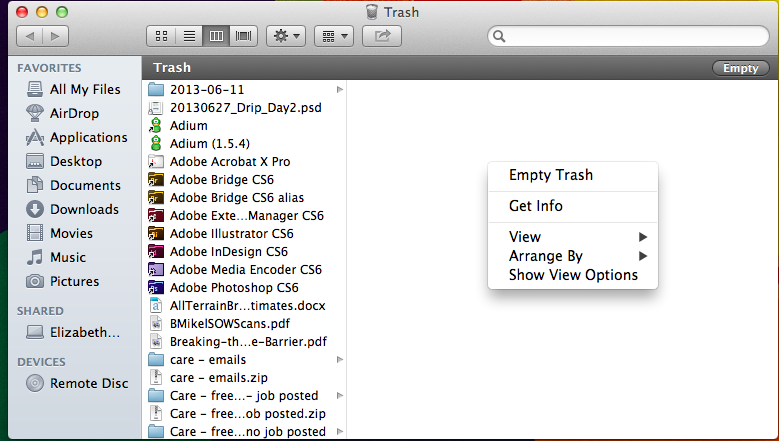
1. Когда вы закончите перетаскивать все, что вам не нужно, в корзину, дважды щелкните корзину.
4. Щелкните правой кнопкой мыши на открывшемся окне и выберите Пустой мусор.
Шаг 3. Создание новых упорядочивающих папок на рабочем столе
Теперь, когда вы выбросили все, что вам не нужно, вы можете заняться организацией всего, что осталось.Лучший способ сделать это — создать папки для каждой группы элементов. Это похоже на хранение важных документов в домашних папках. Например, у вас может быть много семейных фотографий; Вы можете создать новую папку только для фотографий.
Для этого создайте новую папку на рабочем столе, как вы это делали в шаге 1 (для Mac или ПК), и назовите ее как-нибудь «Семейные фотографии». Затем дважды щелкните по папке «Stuff on Desktop», которую вы создали. Перетащите все фотографии из этой папки в папку «Семейные фотографии».
Создайте столько папок, сколько вам нужно для организации файлов разных типов. Если у вас нет места для некоторых предметов, создайте для них папку «Разное».
К тому времени, когда вы закончите, у вас не должно быть файлов в папке «Stuff on Desktop». У вас могут остаться некоторые приложения, такие как браузер (например, Safari, Firefox или Microsoft Word). Поскольку вы можете часто использовать эти программы, не стесняйтесь перетаскивать их обратно на рабочий стол, чтобы вы могли легко получить к ним доступ при включении компьютера.
Шаг 4: Завершить приведение в порядок рабочего стола
Теперь у вас есть вещи, упорядоченные по папкам, но вы добавили несколько папок на рабочий стол, поэтому они могут все еще выглядеть немного загроможденными. К счастью, на Mac и ПК есть функция, позволяющая аккуратно и аккуратно расположить все в столбцы и строки.
Как организовать рабочий стол на ПК
1. Щелкните правой кнопкой мыши в любом месте на рабочем столе
.2. Нажмите . Просмотр , , затем прокрутите вниз до Значки автоматического размещения
.Как расположить свой рабочий стол на Mac

1.Щелкните правой кнопкой мыши в любом месте на рабочем столе
2. Выберите Очистить . Если у вас более новый Mac или более новая операционная система, у вас будут варианты организации.
Держите свой рабочий стол организованным!
Беспорядок легко снова быстро захватывает ваш рабочий стол, поэтому убедитесь, что вы продолжаете использовать свою корзину, чтобы избавиться от того, что вам не нужно, и сохранить то, что вы хотите сохранить в своих папках.
Подробнее Tech Tips
Есть вопрос? Задайте его в поле для комментариев ниже или отправьте по электронной почте по адресу editor @ seniorplanet.ком
,Программное обеспечение и приложения
Лучшие советы по очистке Mac для цифровой весенней очистки
опубликовано 20 марта 2019 г. Кирк МакЭлхирн

Весна в воздухе. Вы можете сказать, потому что птицы начинают чирикать, дни становятся длиннее, и вы уже опередили время.
Всякий раз, когда приходит весна, что-то глубоко внутри нас подталкивает нас к чистоте.Наш дом, наш гараж, наш подвал … так почему бы не наши Маки? Мы накапливаем беспорядок в более холодные и темные месяцы, а при более легкой и теплой погоде самое время подвести итоги и решить, что вам нужно сохранить и что вы можете бросить.
В этой статье я представляю сводку лучших советов по очистке Mac для весенней очистки вашего Mac. Это особенно важно, если у вас Mac с SSD, так как пространство более ограничено, чем у жесткого диска. Некоторые из этих советов просты, некоторые занимают немного больше времени, но все они помогут вам привести компьютер в порядок.
избавиться от больших файлов
С момента выпуска macOS Sierra несколько лет назад в операционной системе Mac появилась полезная новая функция для оптимизации хранилища. Он может помочь вам найти большие файлы, в которых вы больше не нуждаетесь (например, установщики программного обеспечения), и может автоматически удалять фильмы и телепередачи из iTunes после их просмотра.

Эта функция предлагает несколько способов очистки файлов, которые вам больше не нужны. Мы глубоко углубились в эту функцию, поэтому ознакомьтесь с разделом Как использовать оптимизированное хранилище для увеличения дискового пространства.
Дайте вашему Рабочему столу чистую уборку
 Файлы на рабочем столе легко хранить. Однако через некоторое время эта часть вашего Mac становится загроможденной, что затрудняет поиск чего-либо. Чтобы просмотреть все эти файлы, может потребоваться некоторое время, но это хорошая идея, скопировать те файлы, которые вы хотите сохранить, и удалить файлы, которые вам больше не нужны.
Файлы на рабочем столе легко хранить. Однако через некоторое время эта часть вашего Mac становится загроможденной, что затрудняет поиск чего-либо. Чтобы просмотреть все эти файлы, может потребоваться некоторое время, но это хорошая идея, скопировать те файлы, которые вы хотите сохранить, и удалить файлы, которые вам больше не нужны.
Вы можете не осознавать, но рабочий стол также является папкой. Вы можете увидеть это на боковой панели Finder. (Если его там нет, выберите «Перейти»> «Рабочий стол».) Содержимое вашего рабочего стола легче просматривать в этой папке, и вы можете сделать это в виде списка, где вы можете сортировать по размеру или по дате добавления. (Если вы хотите узнать, как использовать различные представления в Finder, прочитайте эту статью.)
Откройте новое окно Finder с видимой папкой «Рабочий стол» и просмотрите все свои файлы, затем отсортируйте их в другие папки или удалите. Вы можете обнаружить, что вам больше не нужны самые старые файлы, и удаление некоторых из самых больших файлов может сэкономить много места.
Чтобы сделать это еще проще, вы можете использовать стиральную машину Mac Intego для организации своего рабочего стола. С его помощью можно автоматически сортировать файлы по папкам в домашней папке, например «Документы», «Изображения» и т. Д. Прочтите эту статью, чтобы узнать больше об использовании стиральной машины Mac, чтобы очистить и упорядочить рабочий стол.
Удалить загрузки
![]() Ваша папка «Загрузки» может быть очень похожа на папку «Рабочий стол». Это может быть грязно. (Я не осуждаю; мое тоже.) В отличие от папки «Рабочий стол», в папке «Загрузки» обычно находятся файлы, которые вам нужны только временно: образы дисков, которые вы использовали для установки программного обеспечения; PDF-файлы, которые вы загрузили с веб-сайта; и, возможно, некоторые вложения электронной почты, которые вы прочитали, но больше не нужны.
Ваша папка «Загрузки» может быть очень похожа на папку «Рабочий стол». Это может быть грязно. (Я не осуждаю; мое тоже.) В отличие от папки «Рабочий стол», в папке «Загрузки» обычно находятся файлы, которые вам нужны только временно: образы дисков, которые вы использовали для установки программного обеспечения; PDF-файлы, которые вы загрузили с веб-сайта; и, возможно, некоторые вложения электронной почты, которые вы прочитали, но больше не нужны.
Найдите минутку и почистите эту папку. Сортировка по списку, а затем по дате, если вы хотите сделать быструю очистку. Удалите самые старые файлы (но на всякий случай проверьте их). Затем найдите все файлы с именами, заканчивающимися на «.dmg»; это образы дисков. Если вам не нужно переустанавливать их программное обеспечение, вы можете безопасно удалить их.
Стиральная машина Mac Intego значительно упрощает очистку папки «Загрузки» и позволяет сэкономить много времени по сравнению с выполнением вручную.
Избавиться от вложений электронной почты
Вы, вероятно, получаете много писем с вложениями. Ваши друзья отправляют вам фотографии, ваш начальник отправляет вам отчеты, а вы можете покупать вещи и получать квитанции по электронной почте. Эти вложения являются частью ваших сообщений электронной почты, но когда вы открываете их из электронной почты, Mail сохраняет их копию в скрытой папке «Загрузки почты».
Вы можете очистить эту папку и ничего не потерять; все письма, которые вы не удалили, по-прежнему содержат вложения, поэтому, если вам понадобится просмотреть их позже, вы все равно сможете получить их, открыв электронное письмо.
Чтобы получить доступ к этой папке из Finder, выберите «Перейти»> «Перейти к папке» и введите (или вставьте) это:
~ / Библиотека / Контейнеры / com.apple.mail / Данные / Библиотека / Почта Загрузки

My Mail Downloads, прямо сейчас, содержит почти 500 МБ файлов, некоторые из которых относятся к 2015 году, который, как представляется, был последним разом, когда я думал об очистке этой папки. Вы можете удалить все в папке, или вы можете отсортировать по дате и удалить все более чем за пару месяцев.
Чистые тайники
Ваш Mac хранит множество файлов «кеша». Это файлы, которые вы загрузили, обычно с помощью веб-браузера, но также и с некоторыми другими приложениями, которые хранятся на случай, если вам понадобится просмотреть их снова. Это ускоряет просмотр (если вы часто просматриваете одни и те же сайты и компоненты страниц не сильно изменились), но кэши могут накапливаться и занимать много места на вашем Mac.
Лучший способ очистить кеши для всех ваших веб-браузеров и некоторых других приложений — это использовать стиральную машину Intego Mac.Нажмите Восстановить, затем переключите Кэши (и любые другие типы файлов, которые вы хотите удалить, такие как Журналы, Корзина и т. Д.). Mac Washing Machine находит файлы, которые вы можете безопасно удалить, освобождая ценное пространство на вашем компьютере.

Это может потенциально освободить много места, и если вашему веб-браузеру снова понадобятся файлы, он просто загрузит их снова.
Смыть дубликаты файлов
Большинство из приведенных выше советов по очистке Mac обсуждают отдельные файлы; файлы, которые находятся только на вашем Mac в одном месте.Но вы также можете иметь дубликаты в нескольких местах. Если какой-либо из этих дублирующих файлов имеет большой размер, возможно, вы тратите много места на диске.
 Так же, как Стиральная машина Mac может удалять кэши и журналы, она также может обнаруживать дубликаты, позволяя вам выбрать, какой из этих файлов удалить. Другим вариантом является Duplicate Zapper от Intego, специализированное приложение, основанное только на функциональности цикла Duplicate в стиральной машине Mac и доступное в Mac App Store.
Так же, как Стиральная машина Mac может удалять кэши и журналы, она также может обнаруживать дубликаты, позволяя вам выбрать, какой из этих файлов удалить. Другим вариантом является Duplicate Zapper от Intego, специализированное приложение, основанное только на функциональности цикла Duplicate в стиральной машине Mac и доступное в Mac App Store.
Более подробное описание удаления дубликатов см. В разделе «Удаление дубликатов файлов в Mac OS X: полное руководство». Там я также обсуждаю избавление от дубликатов файлов в вашей медиатеке iTunes.
Еще одна вещь …
 Пока мы обсуждаем весеннюю чистку вашего Mac, будет хорошей идеей также очистить ваше реальное оборудование Mac — его клавиатуру, мышь, трекпад и периферийные устройства. Пока вы это делаете, вы можете почистить свой iPhone, iPad и Apple Watch.
Пока мы обсуждаем весеннюю чистку вашего Mac, будет хорошей идеей также очистить ваше реальное оборудование Mac — его клавиатуру, мышь, трекпад и периферийные устройства. Пока вы это делаете, вы можете почистить свой iPhone, iPad и Apple Watch.
Вы не можете просто использовать какие-либо чистящие средства, чтобы стереть эти устройства; Вы можете повредить их, особенно их дисплеи.У Apple есть исчерпывающее объяснение того, как вы можете чистить все свои устройства: от Mac до iPhone, от клавиатур до чехлов для iPad. Потратьте час, чтобы дать всем вашим устройствам один раз.
Уделите больше внимания тем устройствам, к которым вы физически прикасаетесь, но также убедитесь, что на ваших компьютерах нет пыли. Например, когда у меня был Mac Pro несколько лет назад, он высосал много пыли из своего положения на моем столе. Баллон со сжатым воздухом может очистить пыль от большинства компьютеров Mac.
Очистка вашего Mac может занять некоторое время, но вам будет намного лучше, когда вы закончите. У вас будет больше свободного места, и он будет работать немного быстрее. Воспользуйтесь преимуществами меняющегося сезона, чтобы просмотреть свои папки, почистить устройства и многое другое.
Есть что сказать об этой истории? Поделитесь своими комментариями ниже!
О Кирке МакЭлхарне
Kirk McElhearn пишет о Mac, iPod, iTunes, книгах, музыке и многом другом в своем блоге Kirkville.Он является соведущим для подкаста Intego Mac и PhotoActive, а также регулярно участвует в блоге по безопасности Mac, TidBITS и некоторых других веб-сайтах и публикациях. Кирк написал более двадцати книг, в том числе книги «Взять под контроль» об iTunes, LaunchBar и Scrivener. Следуйте за ним в Твиттере на @mcelhearn. Просмотреть все сообщения от Kirk McElhearn → Эта запись была опубликована в Software & Apps и отмечена Советы по очистке Mac, Spring Cleaning. Добавьте в закладки постоянную ссылку.,